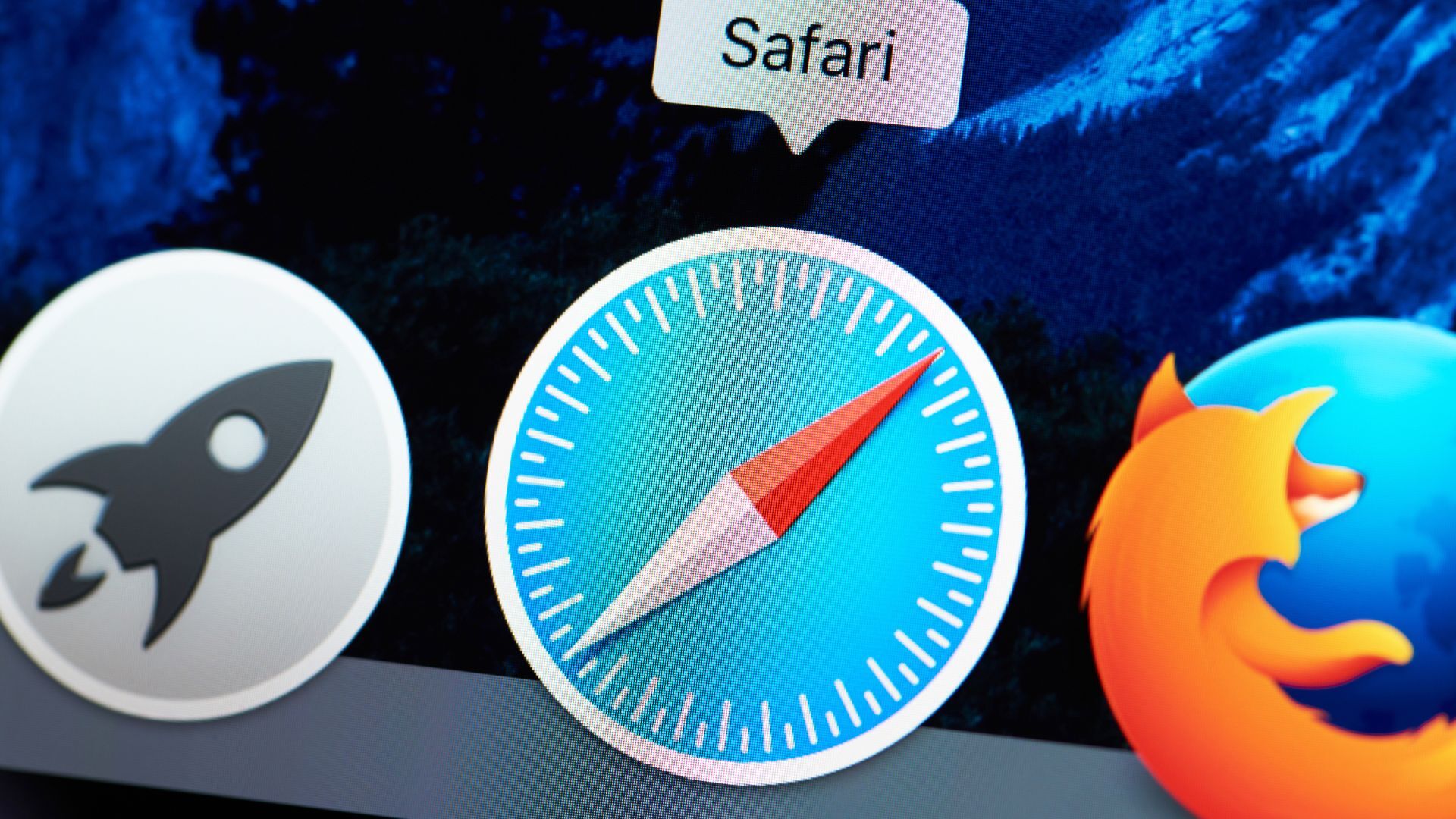Сафари давно является браузером по умолчанию на вашем iPhone и Mac, но есть большая вероятность, что вы им не пользуетесь. Возможно, пришло время пересмотреть это. Даже если вы предпочитаете другие браузеры, такие как Chrome или Firefox, Apple постоянно улучшает Сафари с каждым годом, и в 2024 году у него есть несколько интересных скрытых функций, которые могут побудить вас отказаться от других вариантов.
Вот обзор лучших скрытых функций Safari, которые определенно стоит попробовать.
Превратите общие ссылки в красивые выноски.
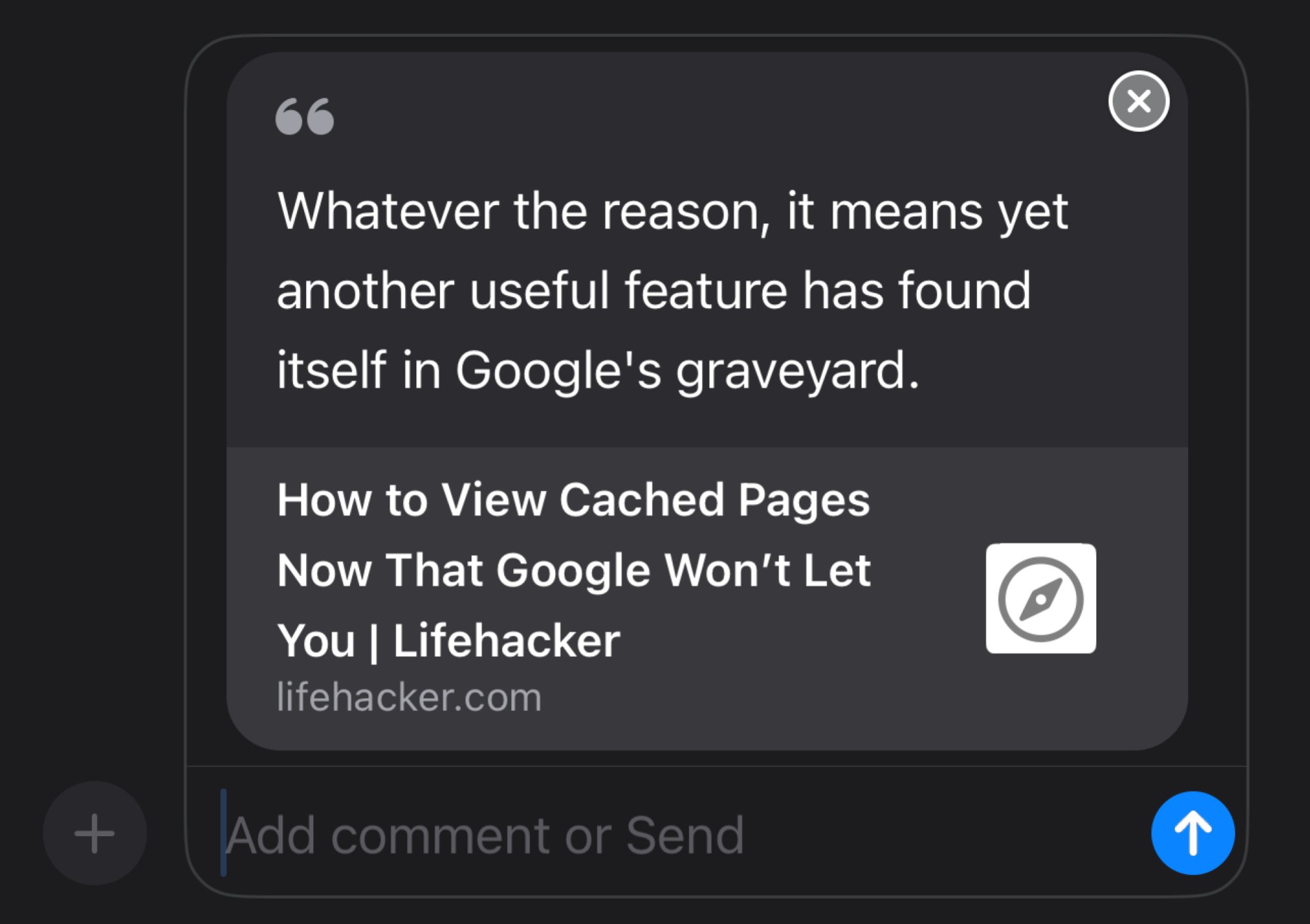
Кредит: Пранай Параб
Когда вы делитесь ссылкой через iMessage или SMS, Safari позволяет создать красивую цитату с текстом, который вы хотите выделить. Чтобы попробовать это, откройте статью в Safari на своем iPhone или Mac и выберите любое предложение или абзац, который вам нравится. Нажмите значок «Поделиться» в браузере и выберите «Сообщения». Вы заметите, что выбранный текст отображается как цитата, заменяющая обычный миниатюрный превью ссылки, с прикрепленной к ней ссылкой на статью. Это отличный способ выделить важную цитату в статье и также побудить людей перейти по ссылке, которой вы делитесь.
Используйте расширения, чтобы сделать все лучше.
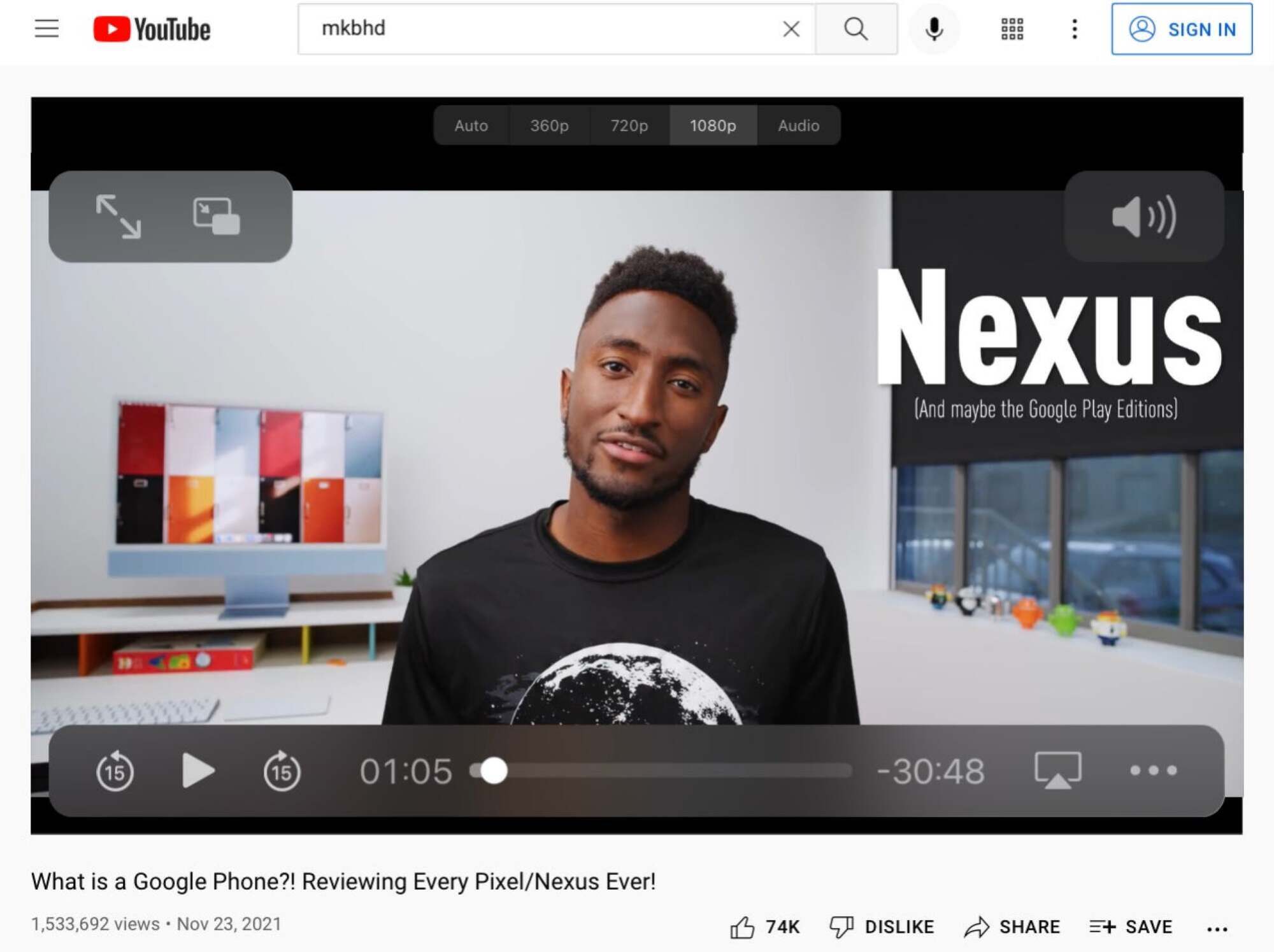
Кредит: Джейк Петерсон
Да, у Safari тоже есть расширения для браузера. Иногда они занимают второстепенное место, потому что Apple решила, что расширения для браузера должны быть в App Store, что означает, что вам нужно перейти в другое приложение, чтобы просмотреть расширения для Safari. Тем не менее, у Safari есть множество отличных расширений, которые улучшат ваш опыт просмотра. Например, вы можете включить темный режим на всех сайтах, остановить загрузку раздражающих ссылок Google AMP или даже заблокировать рекламу на YouTube.
Возьмите скриншоты, прокручивая всю веб-страницу.
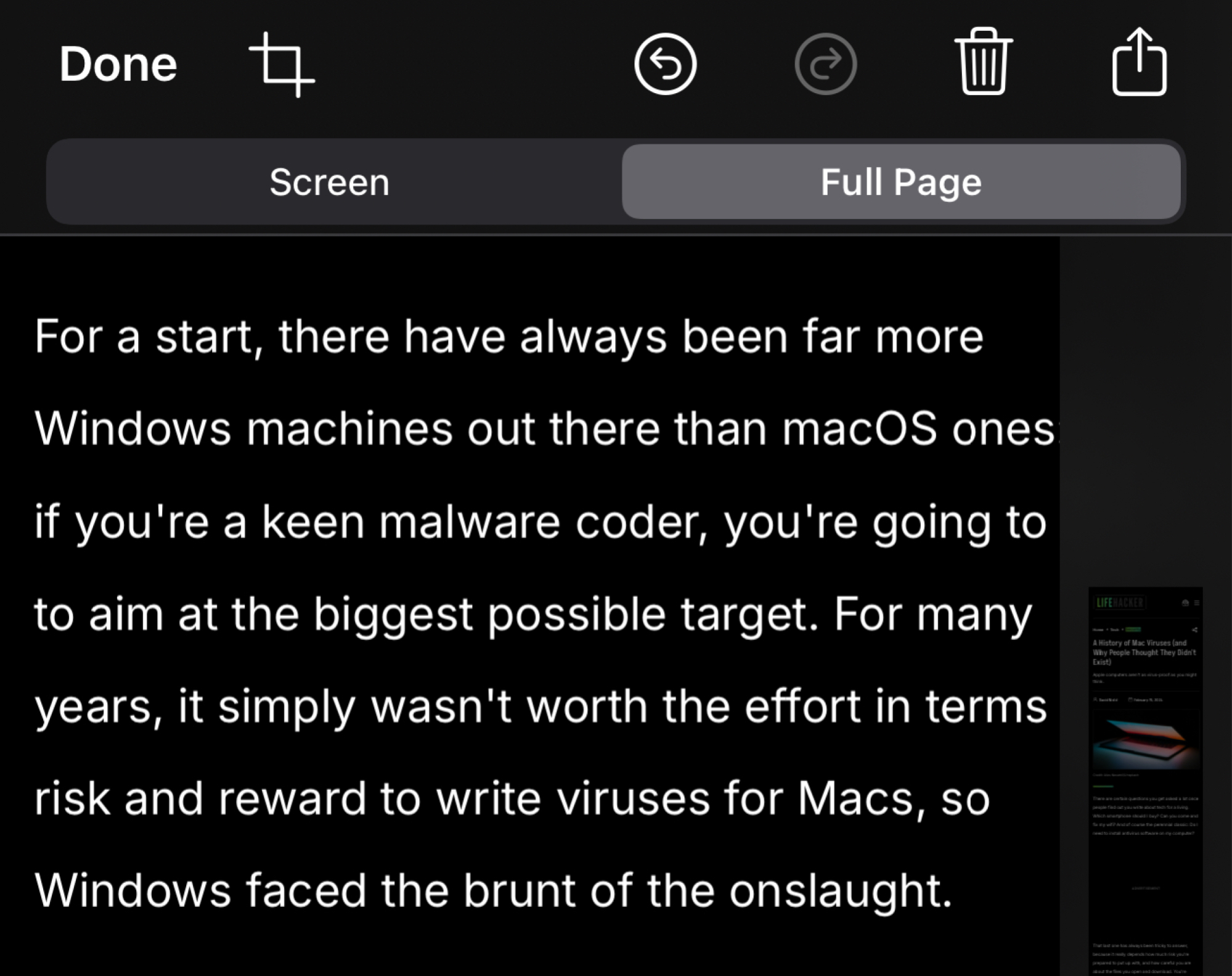
Кредит: Пранай Параб
iOS позволяет вам делать полноэкранные снимки веб-страниц в Safari. Это означает, что вам не нужно вручную прокручивать вниз, делать снимки и беспокоиться о их соединении. Откройте любую веб-страницу, сделайте снимок экрана, нажмите на миниатюру превью и выберите опцию «Полная страница», чтобы захватить всю страницу. (Также есть кнопка обрезки в верхней панели, которая позволяет убрать части веб-страницы, которые вы не хотите снимать.) Вы можете сохранять эти снимки как файлы PDF в приложении Files от Apple или хранить их как изображения в приложении Photos.
Используйте профили в свою пользу.

Кредит: Пранай Параб
Сафари позволяет создавать отдельные профили, и вы можете использовать эту функцию как блокировщик отвлекающих элементов. При создании нового профиля в Сафари вы можете выбрать, какие расширения вы хотите использовать в этом профиле, использовать другой набор закладок и даже настроить отдельные вкладки и страницы старта. Это позволит вам создать рабочий профиль, где нет отвлекающих элементов — так как ваша история, файлы cookie и данные сайта также разделены по профилю.
Превратите ваши любимые сайты в «приложения»

Кредит: Хамош Патхак
Если вы любите открывать несколько сайтов каждый день, то Safari позволяет добавить эти сайты в док-станцию вашего Mac. Это превращает их в веб-приложения, которые позволят вам просматривать сайт без просмотра ваших закладок, панели инструментов Safari или других отвлекающих элементов. Это хороший способ просматривать сайты, не попадая в ловушку социальных сетей или других «черных дыр» в интернете.
Сделайте стартовую страницу Safari красивой.
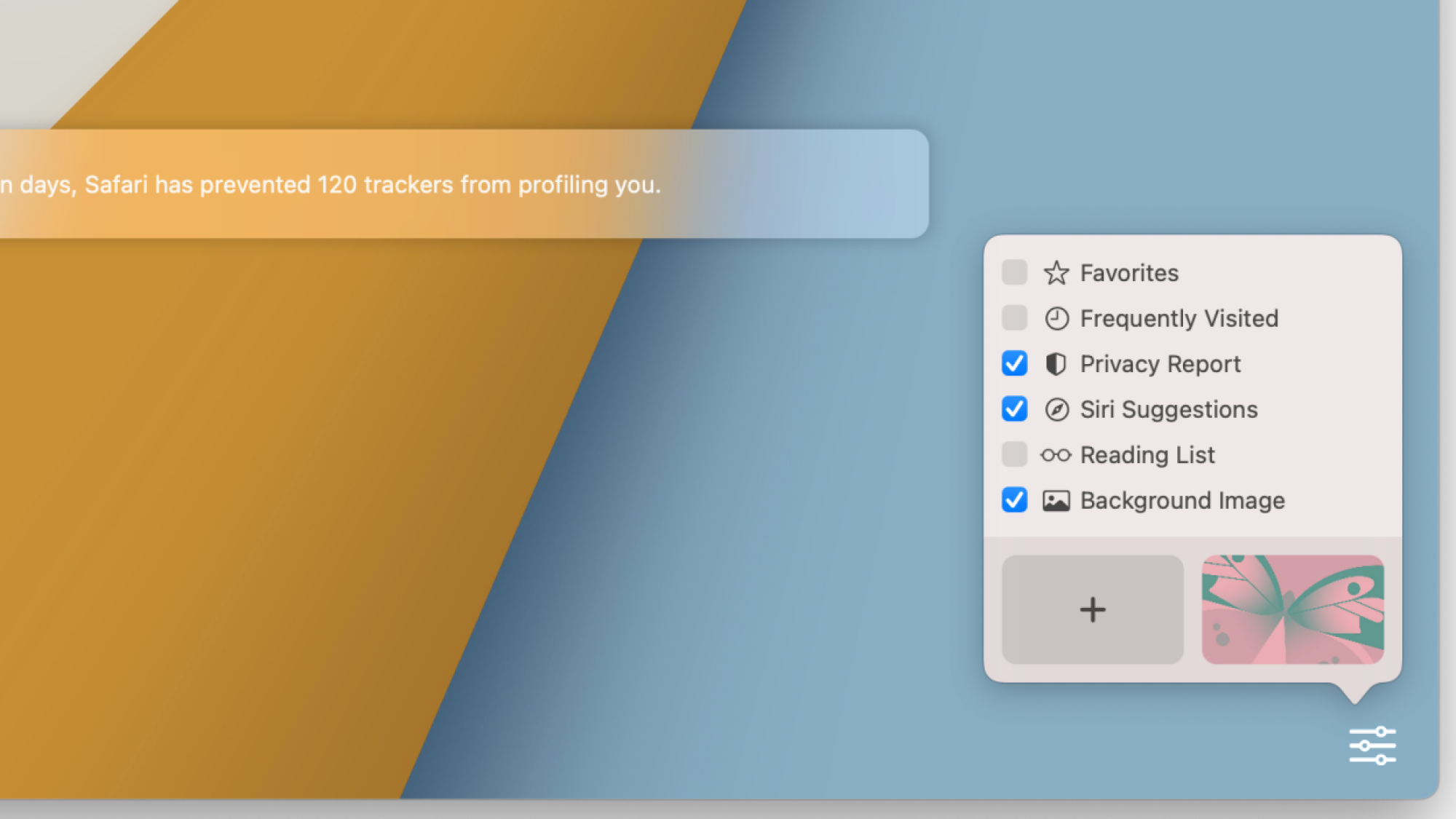
Кредит: Пранай Параб
Вы можете настроить Стартовую страницу Safari на своем iPhone и Mac. Эти изменения синхронизируются между устройствами, поэтому вы можете добавить свою любимую фотографию в качестве обоев Safari, и она будет отображаться на всех ваших устройствах Apple. Вы также можете выбрать, чтобы очистить беспорядок на Стартовой странице, чтобы сосредоточиться на элементах, которые вы действительно используете.
Быстро переключайтесь между вкладками Safari.
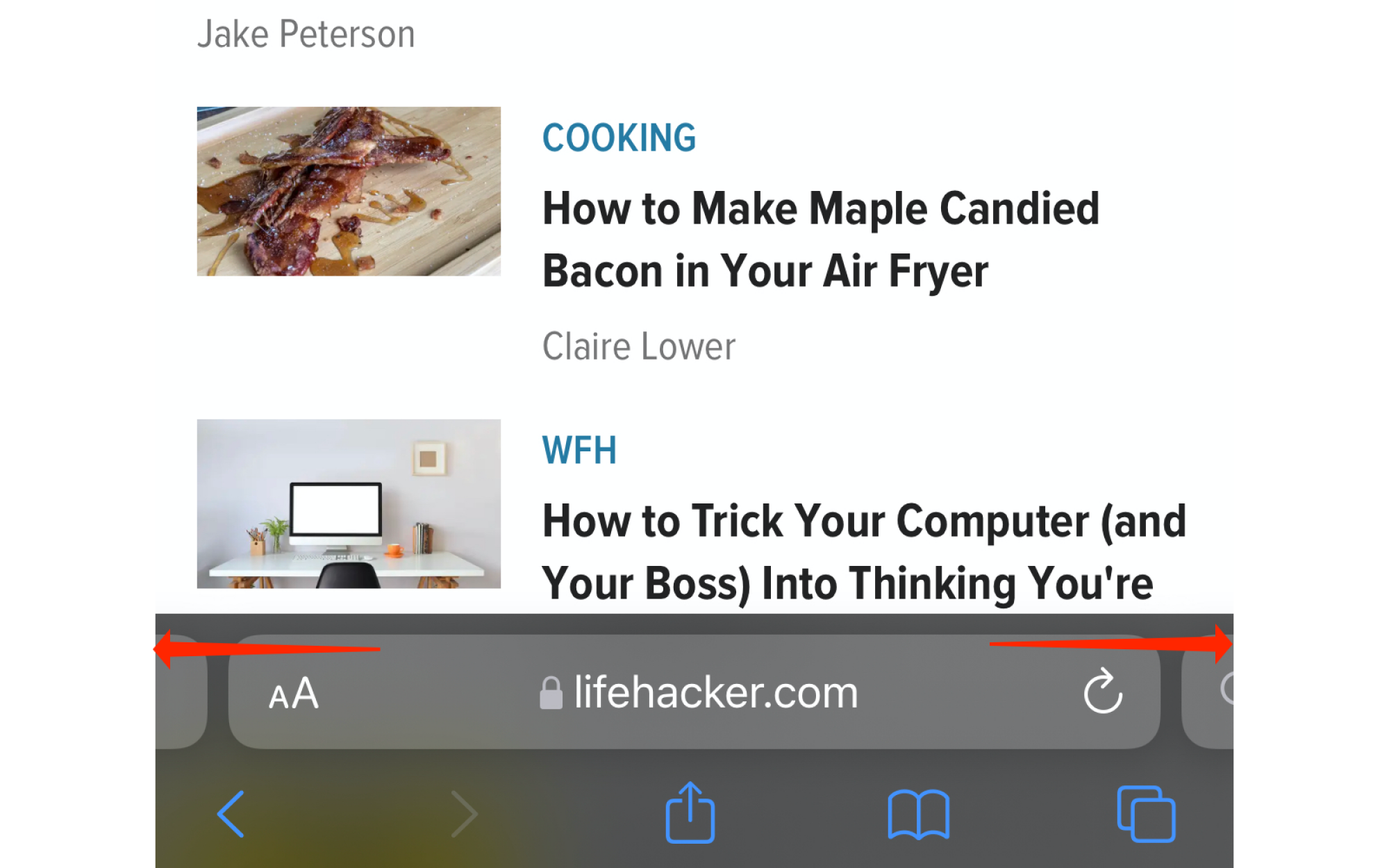
Кредит: Пранай Параб
На вашем Mac у Safari есть удобный сочетание клавиш, которое позволяет вам переключаться между вкладками. Вы можете нажать Command-1, чтобы перейти на первую открытую вкладку, и заменить число, чтобы посетить каждую последующую открытую вкладку в браузере. Это сочетание работает до девятой вкладки, после чего вы остаетесь на своем усмотрении. (Вы всегда можете открыть больше вкладок в новом окне и снова использовать то же сочетание клавиш. Или просто закрыть некоторые вкладки, это нормально.)
Когда вы используете Safari на своем iPhone, вы можете провести пальцем, чтобы переключаться между вкладками. Проведение влево или вправо переходит к предыдущей или следующей открытой вкладке соответственно, в то время как проведение вверх по панели вкладок покажет список открытых вкладок.
Скопируйте ссылки на все открытые вкладки в Safari всего несколькими касаниями.
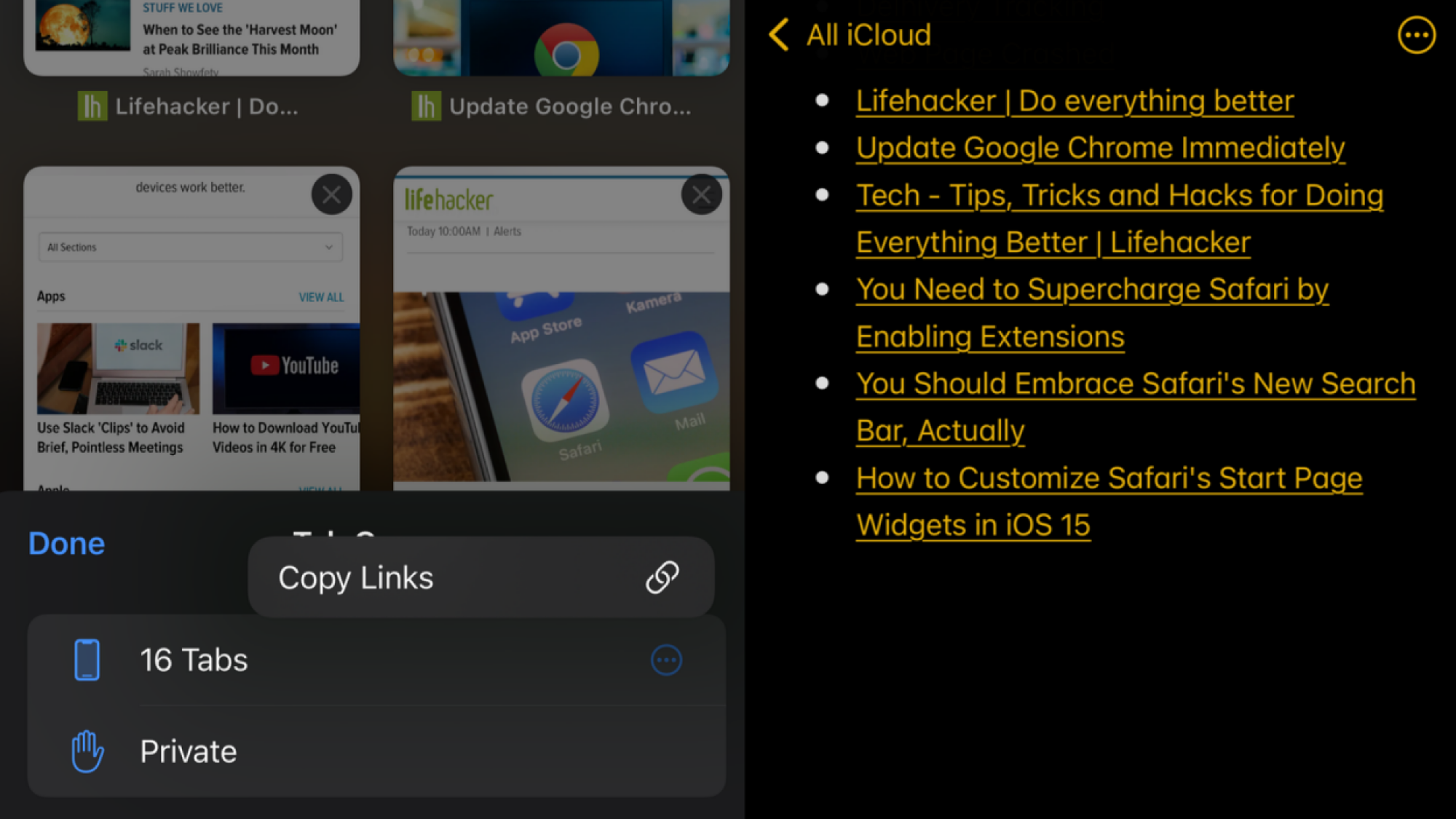
Кредит: Пранай Параб
Некоторые из нас любят жить на грани, используя открытые вкладки как закладки на наших iPhone. Это все хорошо, пока браузер не вылетает и вкладки не теряются. Чтобы избежать этой катастрофы, вы можете периодически сохранять ссылки на все открытые вкладки в Safari. Это просто — просто нажмите кнопку вкладок в Safari и удерживайте нижнюю панель, которая показывает количество открытых вкладок. Это позволит открыть кнопку «Копировать ссылки», которую вы можете использовать для легкого сохранения всех ваших вкладок.
Автоматически закрывать открытые вкладки
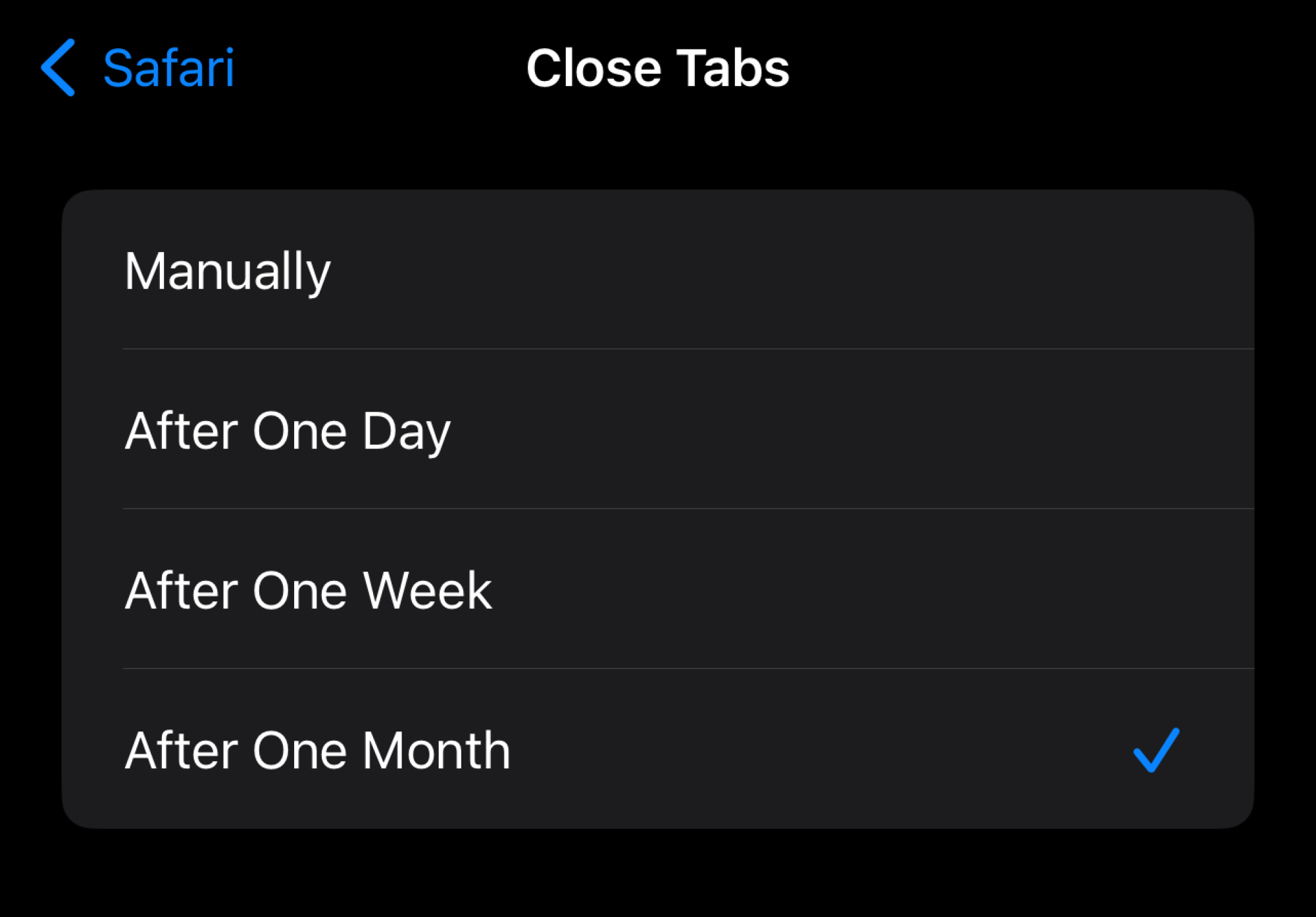
Кредит: Пранай Параб
Для тех из нас, кому лень закрывать вкладки, Safari здесь, чтобы сэкономить вам хлопоты. Вы можете легко попросить браузер автоматически закрыть все открытые вкладки, перейдя в Настройки > Safari > Закрыть вкладки на вашем iPhone и выбрав продолжительность. Это предпочтение находится в разделе Настройки Safari > Вкладки > Автоматически закрывать открытые вкладки на Mac. (Еще раз: Не бойтесь закрывать вкладки. Просто закройте их!)
Сделать сайты более удобными для чтения
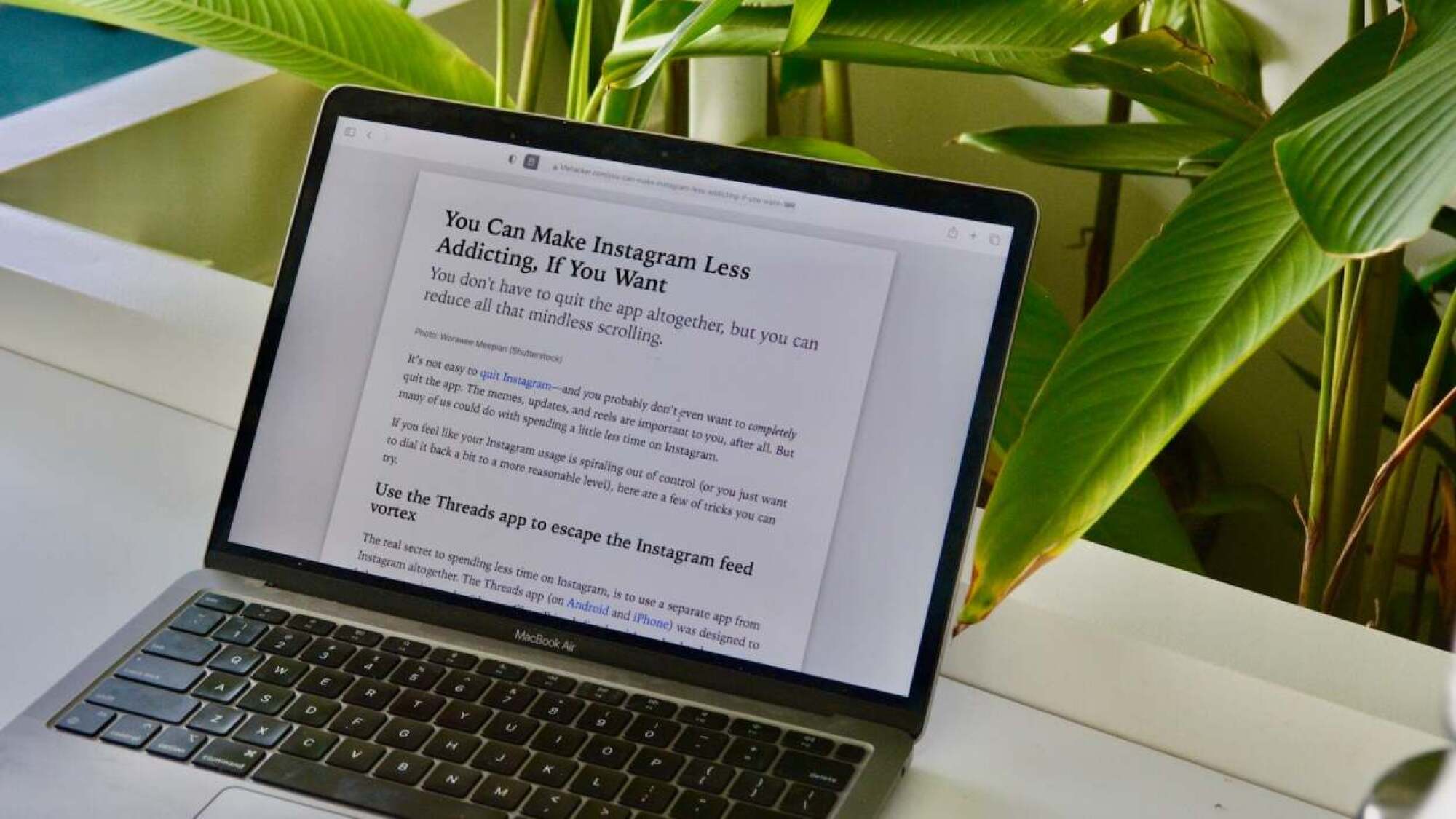
Кредит: Хамош Патхак
Сафари теперь имеет несколько функций, которые облегчают чтение контента в интернете. Вы можете попросить Сафари прочитать страницы вслух или использовать его отличный режим Читатель, чтобы скрыть отвлекающие элементы на веб-странице. Хотя эти функции замечательны, многие веб-сайты не позволяют использовать режим Читатель, и в результате также нарушают функцию чтения вслух.